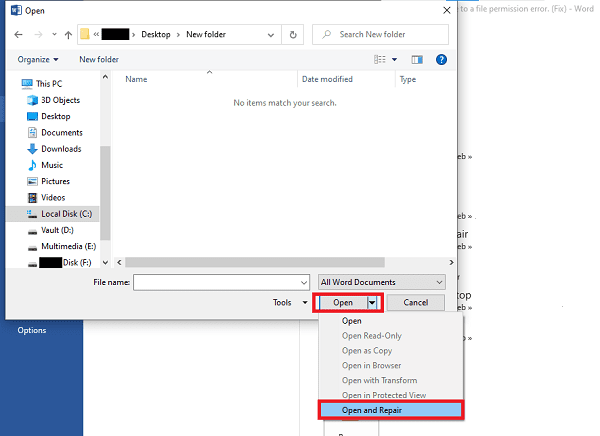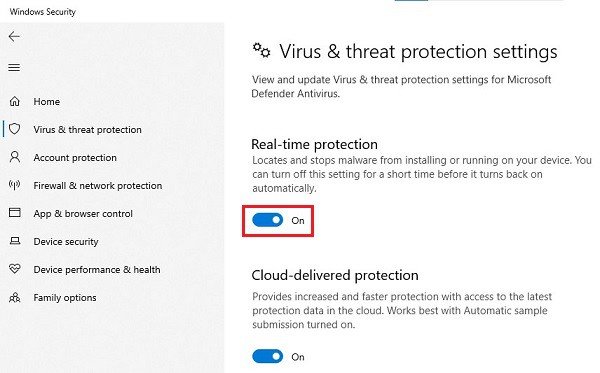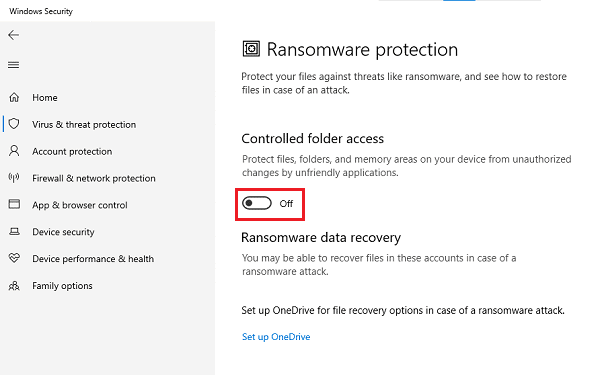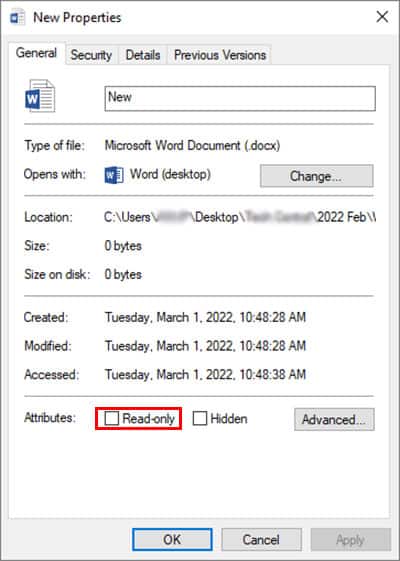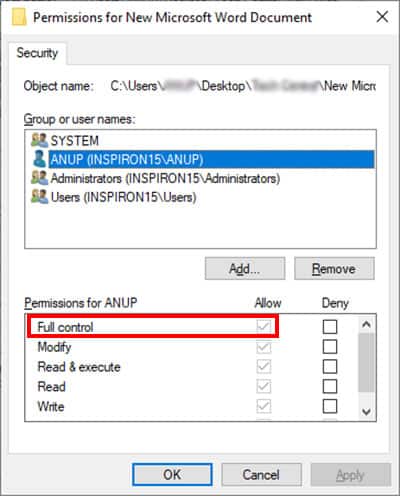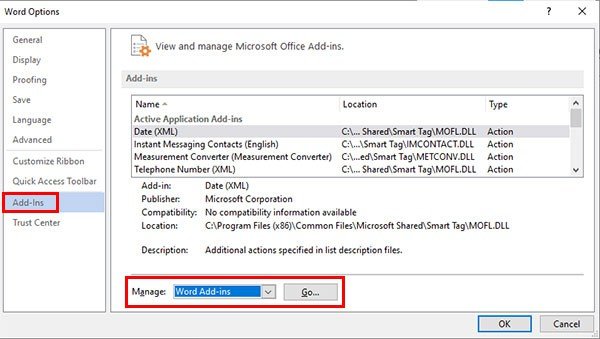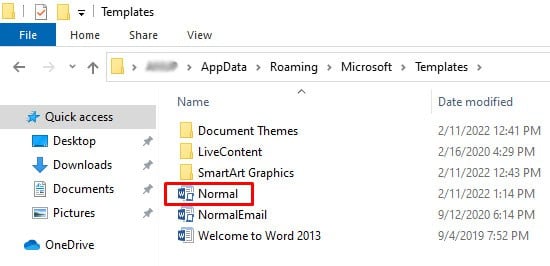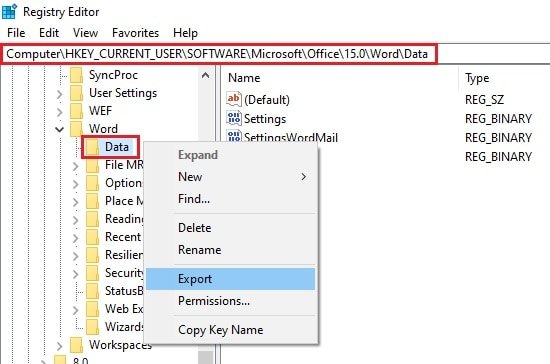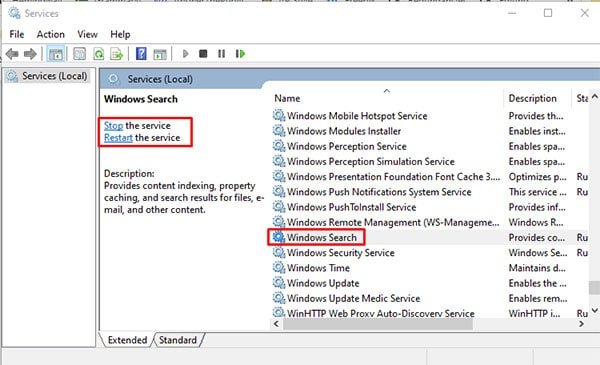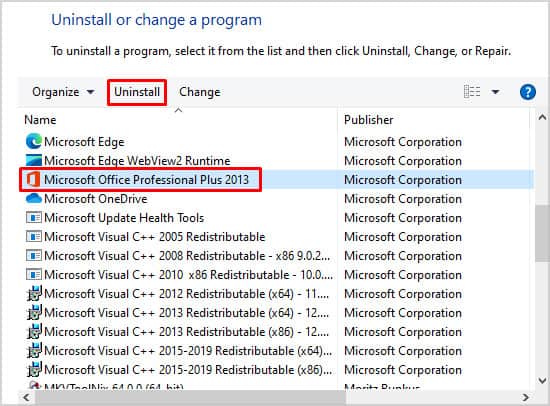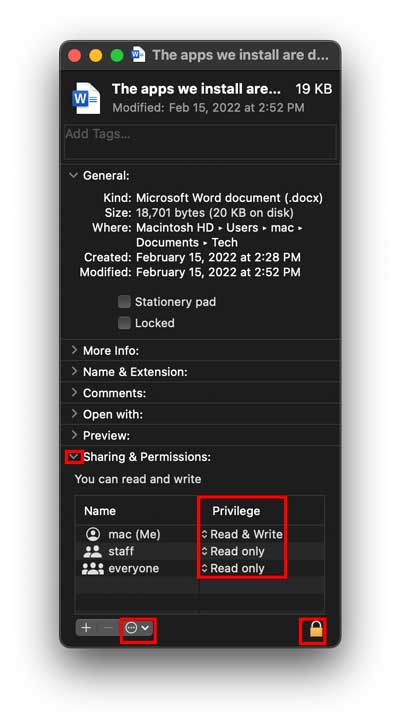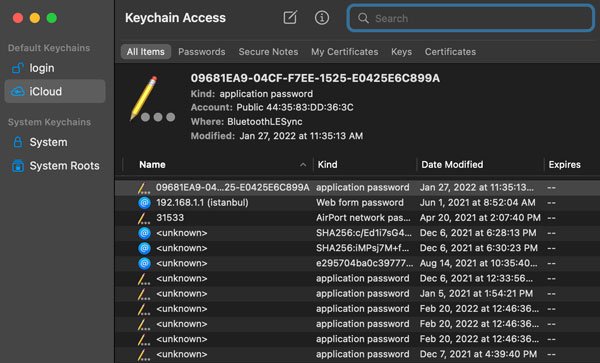Desde su lanzamiento en 1983, MS Word ha sido el software de procesamiento de texto más popular durante casi 40 años. A pesar de esto, todavía tiene muchos errores menores, como el error de permiso de archivo de Word.
Los usuarios se encuentran principalmente con este tipo de error cuando el archivo que intentan guardar es de solo lectura. Si es de un autor diferente al del usuario actual, eso también puede causar este problema. Esto se puede solucionar fácilmente cambiando la propiedad del archivo y los privilegios de edición como administrador.
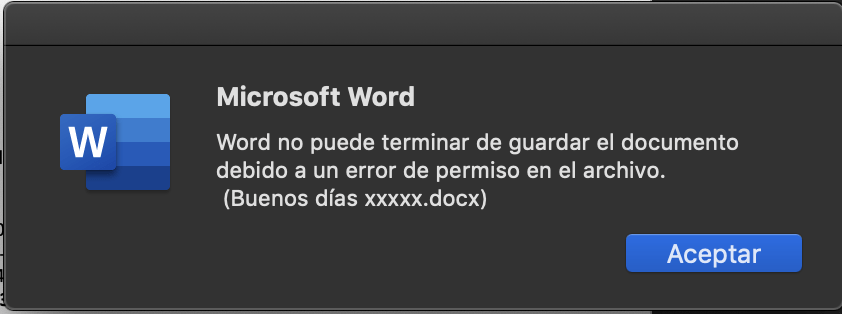
Pero, ¿y si este no es el caso? Consulte nuestra guía completa con todas las causas principales y las mejores soluciones para cuando Word no puede completar el guardado debido a un error de permiso de archivo.
¿Por qué Word no me permite guardar mis documentos?
El error de permiso de archivo de Word se produce principalmente cuando no tiene privilegios de edición para el archivo que está intentando guardar. Errores como este también pueden comenzar a ocurrir después de una actualización. Algunas otras causas principales incluyen:
- Intentando guardar el archivo en algún formato no compatible
- Intentando editar/guardar un archivo que no es tuyo
- Conflicto de nombres
- Registro o plantilla de Word corruptos
- Procesos en segundo plano como Windows Search o Antivirus que interfieren con el proceso de guardado.
- Complementos de errores
- Usar una versión desactualizada de Word
¿Cómo solucionar el error de permiso de archivo de Word en Windows?
La forma más rápida de corregir este error es usar un nombre de archivo diferente o guardar el archivo en otro formato. Al guardar su documento, pruebe las funciones Guardar y Guardar como.
Reiniciar Word y su PC también puede ayudar. Si necesita guardar su trabajo/ediciones antes de reiniciar, le recomendamos que copie el contenido a un editor en línea como Google Docs y lo guarde allí. ¡Sin embargo, los editores sin conexión también funcionan bien!
Algunos usuarios también informaron que su archivo se guardó correctamente cuando intentaron guardarlo varias veces. Un usuario resolvió este problema deteniendo la sincronización de Google Drive. G-Drive se sincronizaba en segundo plano e interfería con Word por algún motivo.
Importante: Antes de probar estas correcciones o cualquiera de nuestra guía, asegúrese de haber iniciado sesión como Administrador. Esto es importante ya que muchas de las correcciones no funcionarán de otra manera.
Guardar como un nombre de archivo o formato diferente
Es posible que el nombre del archivo que está tratando de usar ya esté en uso. O tal vez no sea compatible ya que algunos de los caracteres utilizados pueden no ser válidos. Para resolver un problema de nombres como este, simplemente ingrese un nombre de archivo diferente al guardar.
Del mismo modo, intentar guardar en un formato incorrecto o no compatible también puede hacer que Word no pueda completar el guardado debido a un error de permiso de archivo. Use Guardar como e intente usar Documento de Word, Documento de Word 97-2003, PDF o formatos similares.
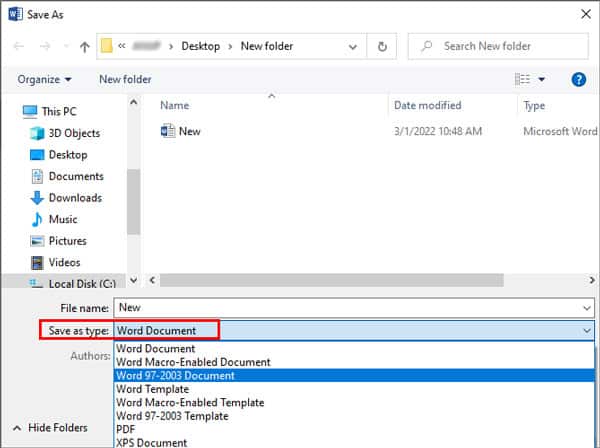
Utilice la función Abrir y reparar
Abrir y reparar es una función útil para reparar archivos corruptos y demás. Para usarlo,
- Haga clic en la pestaña Archivo en la parte superior izquierda.
- Presione Abrir y cambie a la pestaña Computadora.
- Haga clic en Examinar y seleccione su archivo, pero no lo abra todavía.
- Presione la flecha desplegable junto a Abrir y seleccione Abrir y reparar.
- Intente guardar el archivo ahora y vea si el error persiste.
Deshabilitar antivirus y acceso controlado a carpetas
Se sabe que el software antivirus de terceros causa muchos errores menores en las aplicaciones debido a alertas falsas. Windows Defender no interfiere con tanta frecuencia, pero aún sucede. Intente apagarlos temporalmente y vea si puede guardar el documento ahora.
- Busque Protección contra virus y amenazas en la barra de búsqueda.
- En Configuración de protección contra virus y amenazas, haga clic en Administrar configuración.
- Haga clic en el control deslizante para desactivar la protección en tiempo real y haga clic en Sí para confirmar.
- Desplácese hacia abajo hasta Acceso controlado a carpetas.
- Abra Administrar acceso a carpetas controladas y desactívelo también.
Estos pasos son para Windows Defender, pero también se aplican a la mayoría de los antivirus. La esencia es ir a Configuración> Avanzado> Desactivar protección. Con algunos antivirus, también puede hacer clic con el botón derecho en el icono de la barra de tareas (abajo a la derecha) y desactivarlo desde allí si la opción está disponible.
Abra el archivo en modo seguro
Mientras mantiene presionada la tecla CTRL, haga doble clic en su archivo y acepte el aviso para abrirlo en modo seguro. Este método también se aplica a otras aplicaciones de MS Office.
Un método alternativo para abrir Word es presionar Windows + R para abrir ejecutar e ingresar el comando:
Winword/seguro
Cambiar el tipo de archivo y la propiedad
Si está tratando de editar un archivo almacenado en una red o compartido por otra persona, es probable que no tenga permiso para editarlo. Deberá reclamar la propiedad del archivo, cambiar el tipo a Lectura-Escritura y cambiar los privilegios de edición.
- Haga clic derecho en el archivo y seleccione Propiedades.
- Desmarque la casilla de Solo lectura para cambiar el tipo de archivo a Lectura y escritura.
- Haga clic en aplicar e intente guardar el archivo ahora.
Para editar permisos:
- Desde Propiedades, cambie a la pestaña Seguridad.
- Presione el botón Editar.
- Si no ve su nombre de usuario, haga clic en Agregar > Avanzado > Buscar ahora y busque en la lista. Una vez que lo encuentre, haga clic en él para resaltarlo.
- Haga clic en Aceptar en los dos cuadros de diálogo para volver a la ventana Permisos.
- Marque Control total y presione Aceptar para aplicar los cambios.
- Ahora que tiene acceso completo, intente guardar el archivo.
Para cambiar de propietario,
- Desde Propiedades > Seguridad, haga clic en Avanzado.
- Haz clic en Cambiar junto al nombre de usuario.
- Vaya a Avanzado > Buscar ahora.
- Seleccione su nombre de usuario de los resultados de búsqueda y presione OK.
- Presiona OK para cambiar la propiedad a ti mismo.
Deshabilitar complementos
¿Necesita comprobar la coherencia de su escritura? ¿Preocupado por ser productivo? O tal vez tenga dificultades para escribir fórmulas matemáticas complejas. Hay un complemento para todo esto y más.
Los complementos son una forma excelente de agregar nuevas funciones y adaptar MS Word a sus necesidades específicas. Pero siempre existe el riesgo de que un complemento con errores interfiera con el resto del software. Para arreglar esto,
- Vaya a Archivo > Opciones > Complementos.
- Marque los complementos de aplicaciones activas y relacionados con documentos de la lista y anote los que desea deshabilitar.
- Seleccione Administrar > Complementos de Word y presione Ir .
- Elija el complemento que desea deshabilitar y presione eliminar.
- Haga clic en Aceptar para aplicar los cambios.
Restablecer plantillas a valores predeterminados
Su configuración y preferencias se almacenan en un archivo de plantilla llamado Normal.dotm . Puede restablecerlos a los valores predeterminados si mueve, cambia el nombre o elimina el archivo de plantillas actual. Le recomendamos que mueva o cambie el nombre del archivo. De esta manera, aún tendrá su configuración anterior disponible si desea revertir los cambios más adelante. Para hacerlo,
- Presione Windows + R para iniciar Ejecutar.
- Escribe
%appdata%y presiona Enter. - Vaya a AppData > Roaming > Microsoft > Plantillas.
- Haga clic con el botón derecho en Normal.dotm . Cámbiele el nombre a NormalOld.dotm o muévalo a otro lugar.
- Intenta guardar el archivo ahora. Si desea revertir los cambios, simplemente mueva el archivo anterior hacia atrás o cámbiele el nombre a Normal.dotm.
Restablecer datos de Word desde el registro de Windows
Un registro corrupto es una causa común de errores menores y errores de aplicación. Le recomendamos que haga una copia de seguridad del registro actual antes de eliminarlo. Si no ayuda y desea revertir los cambios, la copia de seguridad será útil. Para hacerlo,
- Presione Windows + R para iniciar Ejecutar.
- Escriba regedit y presione Entrar.
- Navegar a:
ComputerHKEY_CURRENT_USERSOFTWAREMicrosoftOfficeXXWordData - Reemplace XX con el valor apropiado según su versión de Word.
- Palabra 2016: 16.0
- Palabra 2013: 15.0
- Palabra 2010: 14.0
- Palabra 2007: 12.0
- Palabra 2003: 11.0
- Palabra 2002: 10.0
- Palabra 2000: 9.0
Para obtener más información al respecto, puede encontrar un artículo detallado en Soporte de Microsoft .
- Haga clic con el botón derecho en la clave de datos y presione Exportar.
- Asigne un nombre al archivo de copia de seguridad y guárdelo.
- A continuación, haga clic con el botón derecho en la clave de datos y presione Eliminar.
Reinicie el servicio de búsqueda de Windows
El servicio de búsqueda de Windows proporciona indexación de contenido, almacenamiento en caché de propiedades y resultados de búsqueda de archivos, correo electrónico y otro contenido. Si tiene errores, puede interferir con el proceso de guardado de MS Word debido a un conflicto de nombres. Para reiniciarlo,
- Presione Windows + R para iniciar Ejecutar.
- Escriba services.msc y presione Entrar.
- Desplácese hacia abajo hasta Búsqueda de Windows y haga clic en él.
- Presiona Reiniciar el servicio.
Actualizar o reinstalar Microsoft Office
El software desactualizado es propenso a errores, y esto también es cierto para MS Office. Trate de usar la última versión de Word si es posible. Para actualizar, vaya a Archivo > Cuenta > Información del producto > Opciones de actualización > Actualizar ahora.
MS Office buscará e instalará posibles actualizaciones y le enviará un mensaje cuando haya terminado. Si esto no ayuda, deberá desinstalar y volver a instalar.
- Presione Windows + R para iniciar Ejecutar.
- Escriba control y presione Entrar para abrir el Panel de control.
- Abra Programas y características > Desinstalar un programa.
- Desplácese hacia abajo hasta Microsoft Office y haga clic en desinstalar.
- Reinicie su PC y descargue la última versión estable de la página oficial De Microsoft Office .
- Siga las instrucciones en pantalla para instalarlo y verifique si el documento se puede guardar ahora.
¿Cómo reparar el error de permiso de archivo de Word en Mac?
La mejor manera de corregir este error en Mac es cambiar los privilegios del archivo de Word para leer y escribir. Usar Mac en modo seguro (mantenga presionada la tecla Mayús hasta que vea la pantalla de inicio de sesión mientras enciende) es otra buena solución.
Un usuario de MAC informó que tratar de guardar el documento muy profundo en el directorio hizo que Word actuara de forma extraña. (Users/jerryspc/Downloads/other/other/ y así sucesivamente, por ejemplo) Si este es su caso, intente acortar este directorio guardando el archivo en otro lugar.
Cambiar el permiso del archivo de Word para leer y escribir
Al igual que en Windows, debe verificar el atributo del archivo y cambiarlo a solo lectura si ese no es el caso. Los pasos para cambiar los privilegios de los archivos de Word se enumeran a continuación, pero lo mismo se aplica a las carpetas o los discos.
- Haga clic con el botón derecho en el archivo y presione Obtener información.
- Presiona el ícono del candado en la parte inferior derecha de la ventana de información.
- Ingrese las credenciales de administrador si se le solicita que habilite el acceso a la sección de privilegios.
- Cambie los privilegios a lectura y escritura.
- Haga clic en el botón del menú emergente de acción (círculo con 3 puntos) en la parte inferior izquierda y seleccione aplicar a los elementos adjuntos.
Borrar caché y preferencias
Se sabe que los programas como el Administrador de fuentes causan errores como este en Mac. Para solucionarlo, deberá borrar su caché y sus preferencias.
- Presione Comando + Shift + U para iniciar Utilidades y abrir Acceso a Llaveros.
- Escriba adal en el cuadro de búsqueda en la parte superior derecha de la pantalla.
- Elimine cualquier entrada que comience con Microsoft, como
Com.microsoft.adalcache.
Después de salir de Acceso a Llaveros, use el Finder.
- En el menú Ir, seleccione Ir a la carpeta. Alternativamente, también puede usar el atajo Comando + Shift + G.
- Introduzca este nombre de ruta para abrir la carpeta de preferencias:
~/Library/Containers/com.microsoft.Word/Data/Library/Preferences/ - Localice el siguiente archivo y elimínelo eliminándolo a la Papelera:
Com.microsoft.Word.securebookmarks.plist - Reinicie su Mac y verifique si puede guardar el archivo ahora.